Maison >Les sujets >excel >Comment inverser l'ordre des colonnes dans un tableau Excel
Comment inverser l'ordre des colonnes dans un tableau Excel
- 爱喝马黛茶的安东尼original
- 2019-07-26 10:56:4719371parcourir

Donnez d'abord un exemple :
Mettez les données dans la plage de cellules A1:A15 à l'envers et placez-les dans la plage de cellules B1:B15.
L'effet est le suivant :
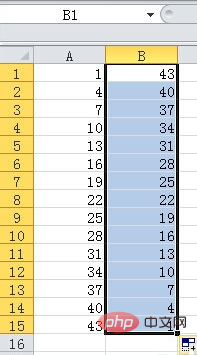
Entrez la formule dans la cellule B1 :
=OFFSET($A$1,COUNTA( $A$1:$A$15)-ROW(A1),) (notez la référence absolue et la référence relative de la cellule), puis appuyez sur Entrée.
Voir l'image ci-dessous :
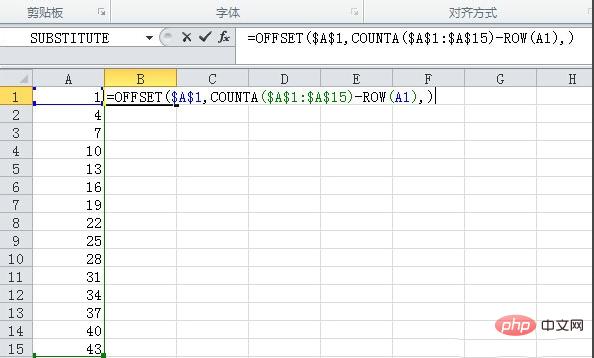
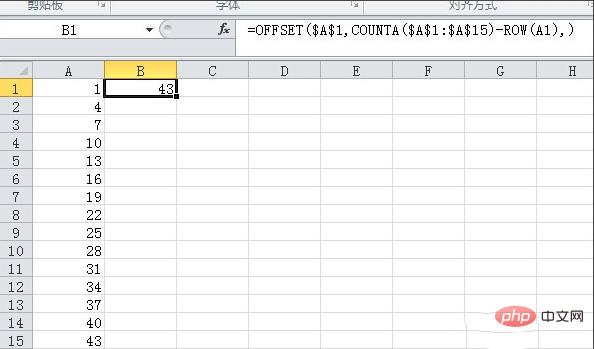
Recommandations associées : "Tutoriel de base Excel"
Placez la souris dans le coin inférieur droit de la cellule B1, attendez que la marque de la souris se transforme en une petite croix noire, puis appuyez sur le bouton gauche de la souris, faites-la glisser jusqu'à la cellule B15 et relâchez le bouton gauche de la souris.
Voir l'image ci-dessous :
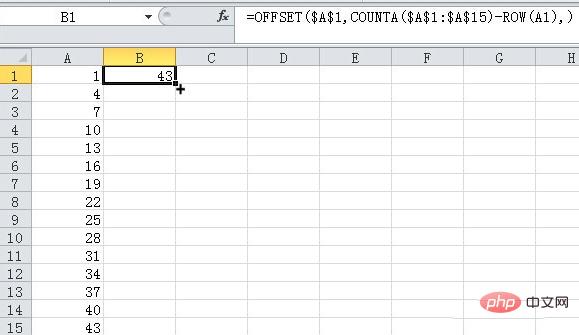
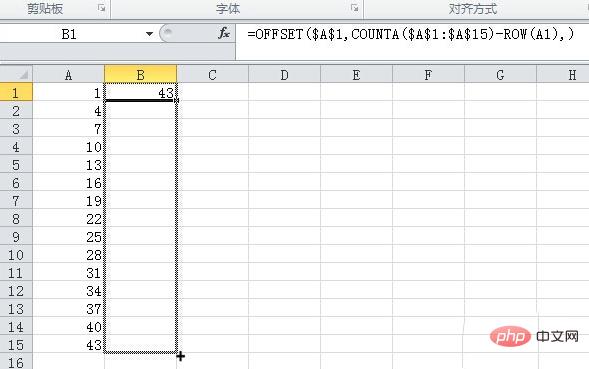
Après cela, les données répertoriées dans la zone de cellule A1:A15 seront placées à l'envers C'est dans la plage de cellules B1: B15.
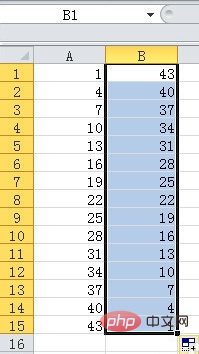
Ce qui précède est le contenu détaillé de. pour plus d'informations, suivez d'autres articles connexes sur le site Web de PHP en chinois!

